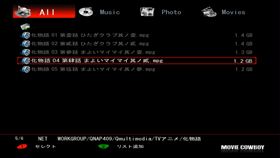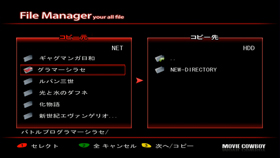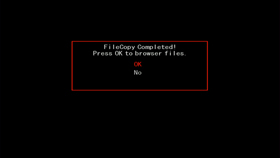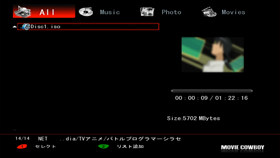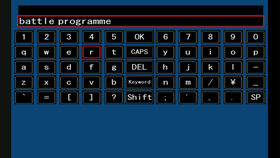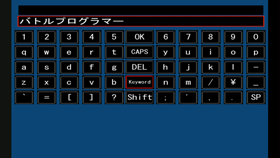ネットワーク強化型の「MOVIE COWBOY DC-MCNP1」を試す:そろそろ買い替え?(2/3 ページ)
豊富な対応フォーマットと多彩なプレイ
DC-MCNP1のデコーダチップベンダは前モデルまでのSigma DesignsからRealtekに変更されている。チップの変更に伴い、ハードウェアデコード可能なフォーマットがさらに充実した。目につくところではAVCHD、MKVコンテナの対応があり、リモコンにも字幕操作のためのボタンが複数追加された。その一方で、FLVやMP4、MOVなども追加されおり、PCやデジカメ、ビデオで扱う一般的な動画フォーマットの大部分を網羅するようになった。そのほか、DVD-VIDEOのISOファイルに対応しているのは従来どおりだ。なお、DVDメニューも利用できる(著作権保護されているディスクはのぞく)が、Blu-rayディスクのISOファイル再生には対応していない。
バリエーションが増えたのはフォーマットだけではなく、再生方法も充実した。例えば、音声つきのまま1.5倍/2倍速で再生する時短再生機能は、録りためたビデオの内容を短時間で確認したいときに重宝するし、動画を再生したまま任意のポイントを拡大するズーム機能も今回から加わった新機能の1つだ。実際に試用してみたところ、ズームボタンを押すと動画再生が途切れることなくスムーズに拡大し、レスポンスもよく、視聴していて小気味よかった。
トリックプレイ以外にも変更が見られる。レジューム機能は派手さはないものの、大きく変わった。以前のモデルでは最後に再生したファイルのみに働いていた機能だったが、DC-MCNP1ではそれぞれのメディアファイルに対して自動的に停止位置が記憶されるようになった。次回、そのファイルを再生するときにレジューム再生をするかどうかを選択するようになっている。ただ、その仕組み上、1本のメディアファイルを途中まで観て、その続きから再生する場合には良いが、連続テレビ番組などをまとめて視聴するときなど、「どのファイルまで見たか」というニーズには応えられない。そのような場合は今回廃止されたブックマークに代わる機能として再生リストが利用できそうだが、試用した環境では不具合があってテストできなかった。機会があればあらためてレビューしたい。
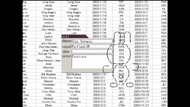
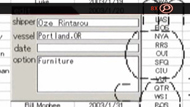
 ノーマル再生(画面=左)とズーム機能(8倍)を使ったところ(画面=中央)。ノーマル再生では読みづらかった内容も最大8倍のズームではっきり認識できる。レジューム再生機能の強化は今回のポイントの1つだ(画面=右)
ノーマル再生(画面=左)とズーム機能(8倍)を使ったところ(画面=中央)。ノーマル再生では読みづらかった内容も最大8倍のズームではっきり認識できる。レジューム再生機能の強化は今回のポイントの1つだ(画面=右)新UIの操作性をチェック
一方、メニュー体系も大きく変わった。赤を基調にしたカラーリングなど、見た目のデザインだけでなく、ユーザーインタフェース部分も、階層を1つずつ進んでいくようなよりシーケンシャルな操作体形へと変更されている。
DC-MC35UL3などの起動後のメニューでは左側にストレージタイプ(内蔵HDD、ネットワークドライブなど)、右側にファイルやフォルダが表示される。そのため、どのフォルダからでも左ボタン一発でデバイスの再選択が可能だった。それに対しDC-MCNP1ではまずトップメニューからMedia Libraryメニューを選択、ポップアップするデバイス選択画面からデバイスタイプ(USB、HDD、NET、UPNP)を選び、そしてファイルセレクタが表示される、というプロセスを経る。別のデバイスや共有フォルダに切り替えるときは「戻る」ボタンで戻るよりもトップメニューからやり直したほうが早い。1つの画面に表示される選択肢が同一階層のものだけになり、シンプルで明確である半面、ショートカットがしづらいと感じた。
新機能の1つであるプレビュー機能はファイルリスト上で動画ファイルの内容が確認できるというものだが、実際使ってみた限りではあまり有用性を見い出せなかった。これは静止画のサムネイル表示ではなく、カーソルが置かれたファイルがプレビュー画面内で動画再生されるというもので、一覧性があるわけではなく、再生が開始されるまでのタイムラグもある。プレビュー画面下にはタイムラインバーがあるものの、再生操作はできない。そのため、実際に動画ファイルを再生させて内容を確認したほうが手っ取り早く、むしろプレビュー機能をオフにしたほうがファイル名表示エリアを広く確保できて視認性がよいと感じたくらいだ。
デザインを一新したリモコン
リモコンはデザインが一新され、平面的な薄型から握りやすい円筒形のものに変更されている。数字キーが各種機能キーとの兼用になり、上部に移動、中央部にはENTERボタンを中心に上下左右ボタンが取り囲むように並んでいる。その下に再生/一時停止、停止、次トラック、前トラックが1グループとして並び、早送り、巻戻しはトリックプレイ操作グループに入れられている。メニュー操作はしやすいものの、ダイレクトなボタン操作はやや辛い印象だ。動画、音楽、写真のメディアタイプ別ボタンは廃止されており、メニュー画面から選択するようになった。
また、数字キーとの兼用ボタンの中でも特にFUNCには注意が必要だ。例えばショートカットの登録はショートカット一覧画面に移動した後、FUNCボタンでメニューを表示し、追加などの操作を行う。これはちょっとマニュアルなしでは思いつかないだろう。このような重要なボタンは独立させておくべきだ。
認証が必要なフォルダにもアクセス可能に
ネットワーク機能は、今までのGuestアカウントのみによるアクセスから、事前登録した任意のユーザーアカウントでのアクセスも可能になった。ユーザー認証が必要なフォルダにアクセスしようとするとユーザIDとパスワードを入力する画面が表示される。ここでショートカットを作成しておけば次回からは自動認証される。

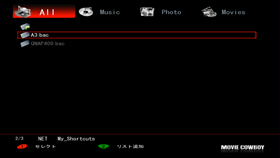 ゲストアクセスが可能なネットワークフォルダだけでなく、ユーザー認証が必要なフォルダにもアクセスできるようになった(画面=左)。ショートカットを作成しておくとMy_Shortcutsからアクセスできる(画面=右)
ゲストアクセスが可能なネットワークフォルダだけでなく、ユーザー認証が必要なフォルダにもアクセスできるようになった(画面=左)。ショートカットを作成しておくとMy_Shortcutsからアクセスできる(画面=右)ユーザーアカウントや検索文字列を入力する場合にはソフトウェアキーボードを使用するが、変則QWERTY配列が採用されており、最初はかなりとまどった。指が配列を覚えているからこそのQWERTY配列であり、目視かつ方向ボタンで上下左右にカーソルを移動させて利用するソフトウェアキーボードはなかなか慣れるまで時間がかかる。そのほか、Keyword機能により日本語の入力も可能だが、これはWebブラウザからの事前登録が必要になる。もっとも、利用できる局面はそれほど多くないように感じた。
Copyright © ITmedia, Inc. All Rights Reserved.
アクセストップ10
- 「これで年単位の品薄が確定」――“Crucial撤退ショック”のPCパーツショップ (2025年12月06日)
- バッファローのWi-Fi 7ルーター「AirStation WSR6500BE6P」を試す 2.5Gbps対応で約2万円 コスパの良さが光る (2025年12月05日)
- 「Appleは悪。Googleは開発者を理解している味方」というEpic GamesのスウィーニーCEOが歓迎する未来は本当にバラ色なのか (2025年12月05日)
- 31.5型4Kスマートディスプレイ「LG MyView Smart Monitor 32SR73U-W」がタイムセールで4万5800円に (2025年12月05日)
- Ewinの折りたたみ式Bluetoothキーボードが28%オフの2849円に (2025年12月05日)
- 64GB構成すら“絶望”が近づく中で、CUDIMMの人気が再上昇 (2025年11月29日)
- さようなら「Crucial」――Micronがコンシューマー向け製品事業から撤退 販売は2026年2月まで継続 (2025年12月04日)
- 「ASUS Dual GeForce RTX 5070」がタイムセールで8万1627円に (2025年12月04日)
- サンコー、WQHDパネル2面を備えたデュアル23.8型液晶ディスプレイ (2025年12月05日)
- 高性能アクションカメラ「Insta360 Ace Pro」が10%オフの3万7900円でセール中 (2025年12月05日)